Heim >System-Tutorial >Windows-Serie >Win11-Installationsanleitung – Methode zur Änderung der Registrierung
Win11-Installationsanleitung – Methode zur Änderung der Registrierung
- 王林nach vorne
- 2023-12-27 15:17:321692Durchsuche
Vor kurzem hat win11 das neueste Vorschausystem gestartet und möchte es ausprobieren, stellt jedoch fest, dass sie die Konfigurationsanforderungen eindeutig erfüllen, Win11 jedoch immer noch nicht normal installieren können Wie Sie die Registrierung für die Installation von Win11 ändern, sehen wir uns unten an.
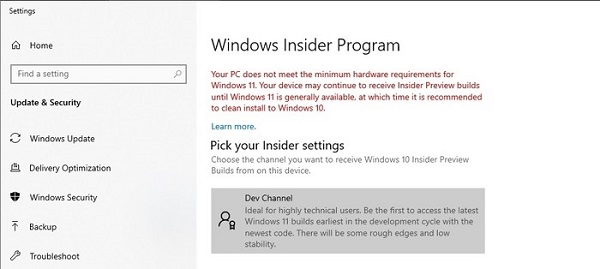
So ändern Sie die Registrierung, um win11 zu installieren
1. Zuerst verwenden wir das Suchfeld unten, um „Registrierungseditor“ zu finden und zu öffnen
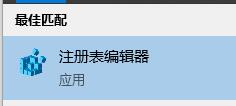
2. Suchen Sie den Speicherort „HKEY_LOCAL_MACHINESOFTWAREMicrosoftWindowsS.“ elfHostUISelection"
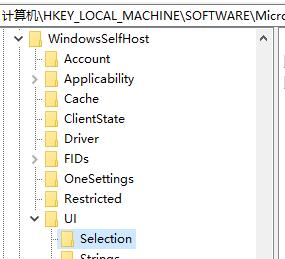
3. Suchen Sie „UIBranch“ auf der rechten Seite, doppelklicken Sie, um es zu öffnen, und ändern Sie den Wert in „Dev“
4. Wenn es nicht existiert, klicken Sie mit der rechten Maustaste, um einen neuen „String“ zu erstellen Value“ und ändern Sie den Wert in „Dev“
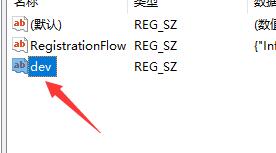
5. Suchen oder erstellen Sie dann einen neuen „ContentType“ und bearbeiten Sie seinen Wert in „Mainline“
6. Suchen oder erstellen Sie dann einen neuen „Ring“ und ändern Sie den Wert auf „External“
7. Dann suchen oder erstellen Sie einen neuen „UIRing“. Setzen Sie den Wert auf „External“
8, suchen oder erstellen Sie dann einen neuen „UIContentType“ und setzen Sie seinen Wert auf „Mainline“
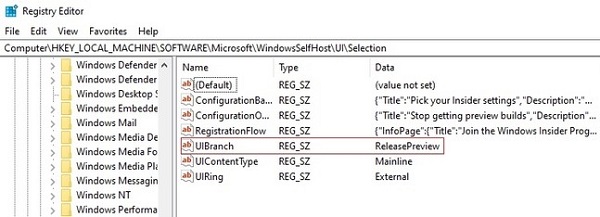
9. Suchen Sie dann den Speicherort „HKEY_LOCAL_MACHINESOFTWAREMicrosoftWindowsSelfHostApplicability“
10. Verwenden Sie die Methode in Erstellen oder suchen Sie im vorherigen Schritt „ContentType“ und ändern Sie den Wert in „Mainline“
12. Verwenden Sie die Methode des vorherigen Schritts, um eine neue zu erstellen oder „Ring“ zu suchen. Der Schlüsselwert ist „External“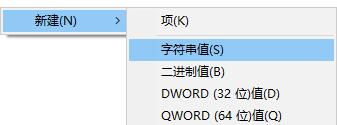
Das obige ist der detaillierte Inhalt vonWin11-Installationsanleitung – Methode zur Änderung der Registrierung. Für weitere Informationen folgen Sie bitte anderen verwandten Artikeln auf der PHP chinesischen Website!
In Verbindung stehende Artikel
Mehr sehen- Yan Shiba PHP-Video-Tutorial: Die neueste vollständige Sammlung von Yan Shiba PHP-bezogenen Video-Tutorials im Jahr 2023
- Tutorial zum Aufbau einer PHP-Umgebung – ausführliche Grafik- und Texterklärung
- Windows wird vorbereitet, bitte nicht herunterfahren. Was ist das?
- Grundlegendes Tutorial zur KI-Software
- Apple-Handy meldet, dass die App nicht installiert werden kann

